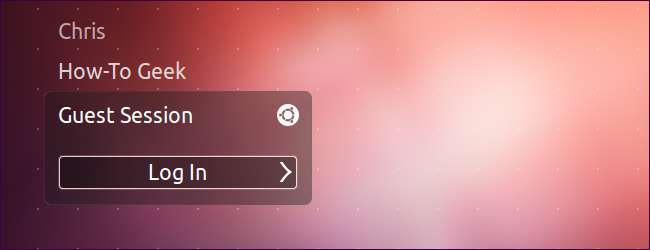
Ubuntu i Linux Mint są dostarczane z kontem „Guest Session”, do którego każdy może się zalogować z ekranu logowania - nie jest wymagane hasło. Jeśli wolisz ograniczyć dostęp do swojego komputera, możesz wyłączyć konto gościa.
To konto gościa jest zablokowane, a zmiany na nim nie są zachowywane między sesjami - każdy, kto się zaloguje, otrzymuje nowy pulpit. Mimo to możesz chcieć go wyłączyć, aby uniemożliwić innym osobom korzystanie z komputera.
Wyłączenie konta gościa
Ubuntu nie udostępnia łatwej opcji wyłączenia tej funkcji. Jeśli przejrzysz narzędzie konfiguracyjne kont użytkowników, w którym możesz się spodziewać takiej opcji, nie znajdziesz takiej opcji. Aby go wyłączyć, będziemy musieli edytować plik lightdm.conf, który kontroluje ustawienia menedżera wyświetlania LightDM (ekran logowania).
Otwórz plik konfiguracyjny LightDM w edytorze tekstu, naciskając Alt + F2, wpisując następujące polecenie i naciskając Enter:
gksu gedit /etc/lightdm/lightdm.conf

Zostaniesz poproszony o podanie hasła. Gdy to zrobisz, zobaczysz zawartość pliku.

Dodaj następujący wiersz na końcu pliku, w sekcji [SeatDefaults]:
allow-guest = false
Zapisz plik po dodaniu linii.
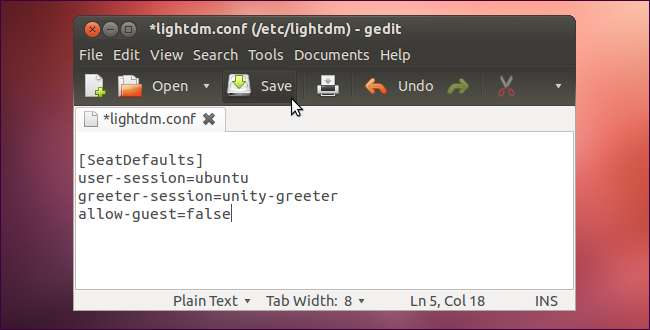
Zmiany zaczną obowiązywać po ponownym uruchomieniu komputera. Możesz także uruchomić następujące polecenie w terminalu, aby ponownie uruchomić LightDM i wprowadzić zmiany bez ponownego uruchamiania systemu:
Ostrzeżenie : Uruchomienie tego polecenia spowoduje ponowne uruchomienie środowiska graficznego. Wszystkie otwarte programy graficzne zostaną zamknięte i utracisz niezapisaną pracę we wszystkich z nich.
sudo zrestartuj lightdm

Po ponownym uruchomieniu komputera lub uruchomieniu polecenia sesja gościa zniknie z ekranu logowania.
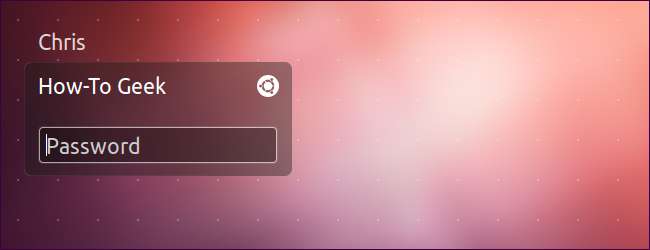
Ponowne włączenie konta gościa
Aby ponownie włączyć konto gościa w przyszłości, uruchom gksu gedit /etc/lightdm/lightdm.conf polecenie ponownie i usuń plik allow-guest = false wiersz z pliku. Po wykonaniu tej czynności zapisz go i uruchom ponownie komputer (lub uruchom powyższe sudo zrestartuj lightdm polecenie), a konto gościa pojawi się ponownie.







